1 页面概述
项目由一个或多个页面构成,页面就是网页。页面由标题、关键字、网页内容等构成。创建一个新项目时,系统会自动添加一个命名为“首页”的页面。在页面管理界面,您可以添加新页面或修改页面信息,而页面内容的设计在设计面板中完成。
2 添加页面
如果您的项目不止一个页面,那么就需要添加新的页面。
页面管理在设计器中。进入项目设计,点击左侧菜单面板上的页面按钮,打开页面管理界面。
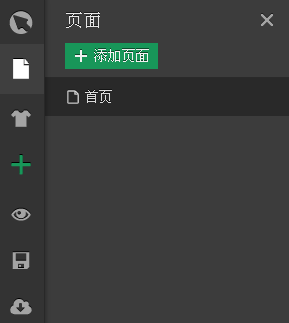
点击【添加页面】,打开添加新页面窗口。
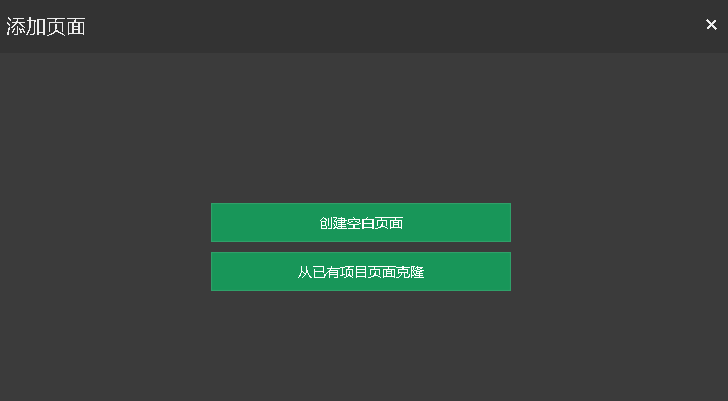
添加新页面有两种方式:1、创建空白页面;2、从已有项目页面克隆。
2.1 创建空白页面
创建一个全新的页面,里面什么都没有,需要您重头开始设计。
点击【创建空白页面后】后,需要输入相关页面信息,包括
页面名称:用于显示,一般是中文名。
文件名:真实保存的文件名,一般用字母、数字和下划线,最好不要有特殊字符。
标题:网页发布后,浏览器标题栏显示该页面的标题。
关键字:
如果您了解SEO,可以设置关键字,以便让搜索引擎更好地了解该网页的用途。该内容会嵌入到网页头的keywords中。
描述:同样也是为了SEO,描述会嵌入到网页头的description中。
设置完,点击【创建】即可。
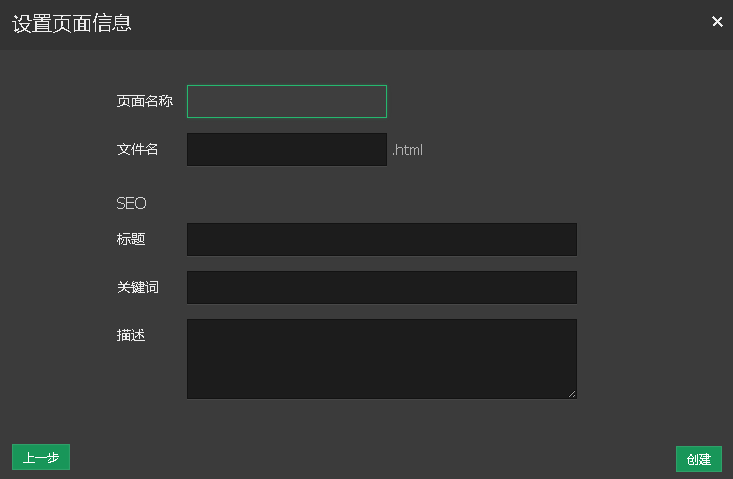
2.2 从已有项目页面克隆
如果您知道,自己原先制作过的某个项目的某个页面,和将要制作的页面很像,您可以直接从该页面克隆过来。这种途径可以节省您大量制作时间。
点击【从已有项目页面克隆】,进入项目和页面选择。

在左侧通过滚动查找,或者直接通过项目名称搜索,找到需要的项目,然后选中该项目,右侧即出现该项目的所有页面。选择需要克隆的页面后,进入下一步。
下一步和创建空白页面一样,也是填写页面信息。页面信息默认会从原页面带过来,您可以选择修改它。
3 管理页面
您可以随时修改已有页面的信息。 鼠标移动到要修改的页面上,右侧会出现操作按钮。
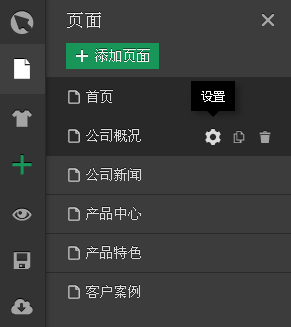
设置:可以对添加页面时所填写的信息进行修改。
拷贝:项目内需要重用页面时,可以直接克隆页面。
删除:不需要的页面可以删除。删除的页面不可恢复,请谨慎操作。
排序:
如果页面次序比较乱,您还可以拖动页面,调整页面次序。比如企业网站中,按常规排序,“关于我们”的页面一般在最后,但因为您是早前添加的,排在中间位置,那么您可以把它拖到最后。
鼠标移到页面图标处,会变成十字状,即可上下拖动该页面。
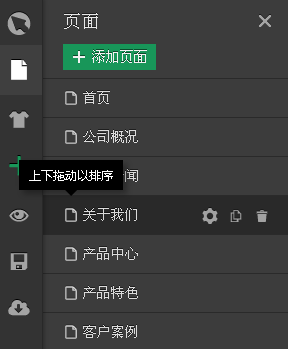
需要说明的是,在这里调整页面次序,并不会影响页面中的导航菜单的次序。这里的排序只是从逻辑上来讲,看着更合理而已。
4 模板页
如果项目添加了文章应用,页面列表里会自动出现“文章-文章阅读页”和“文章-文章列表页”两个页面。
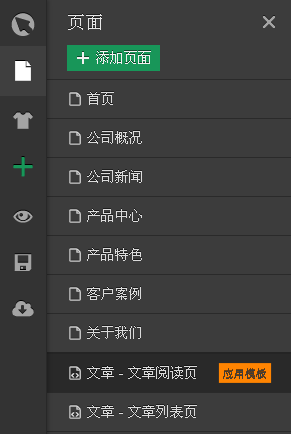
这两个页面是文章应用自带的页面,添加应用后自动出现,删除应用自动删除,用户不能干预。但是用户可以对这两个页面内容进行编辑。
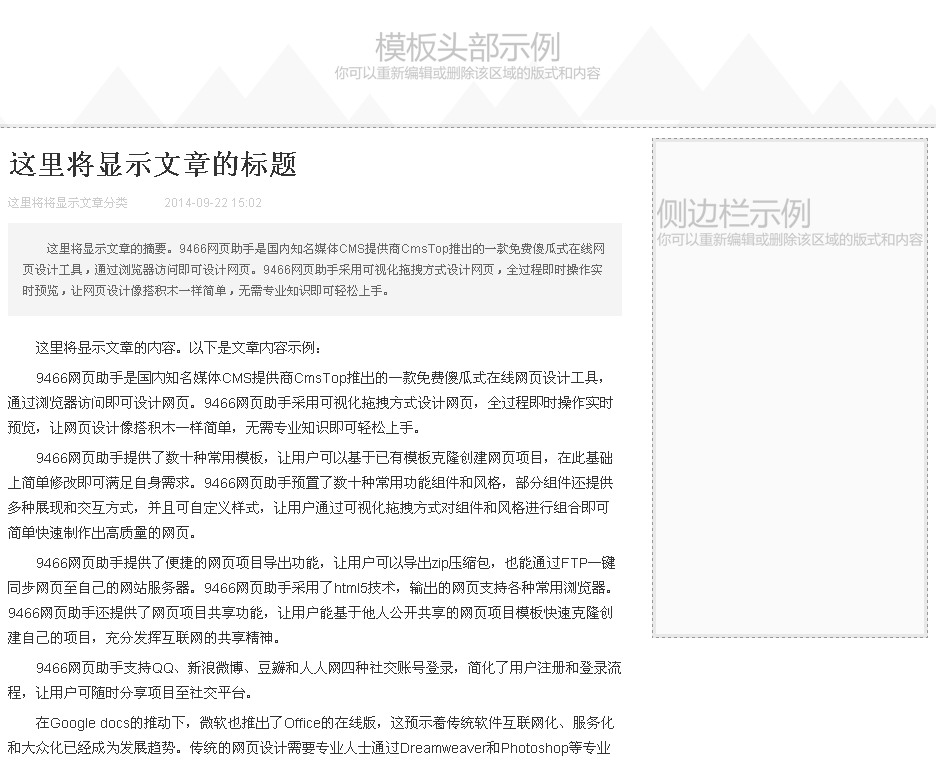
文章阅读页
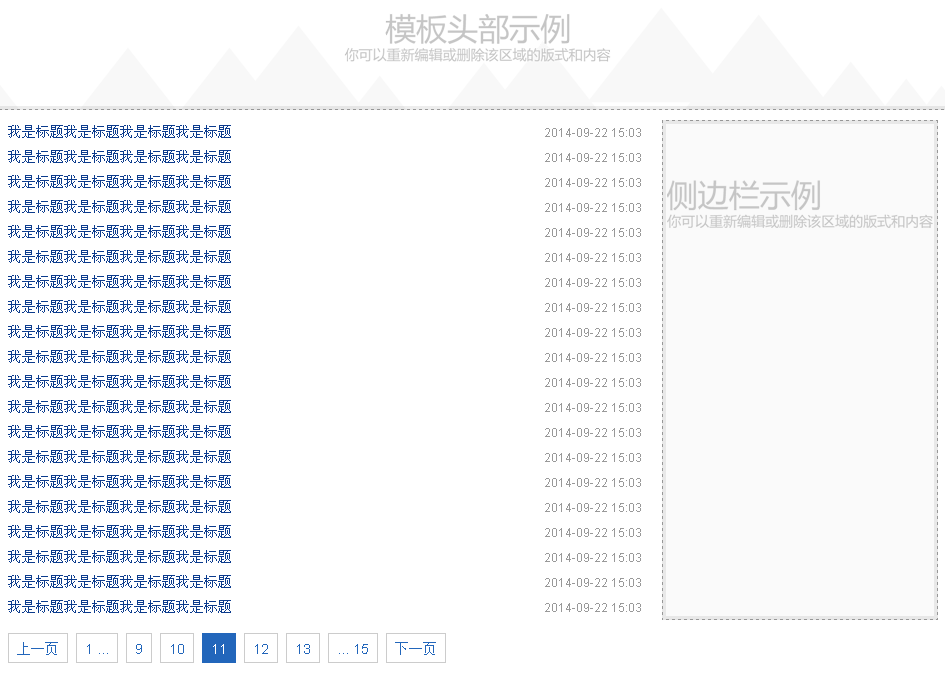
文章列表页
9466默认预置了一个初始排版,您可以按自己的需要重新设计布局。
这种页面和其他的页面区别是,其他的页面都有一个固定的可访问的url,而这种页面没有,只有发布以后,结合真实的文章数据,才有url可访问,而设计时只是一个模板,所以叫模板页。
更多介绍请参考文章。
